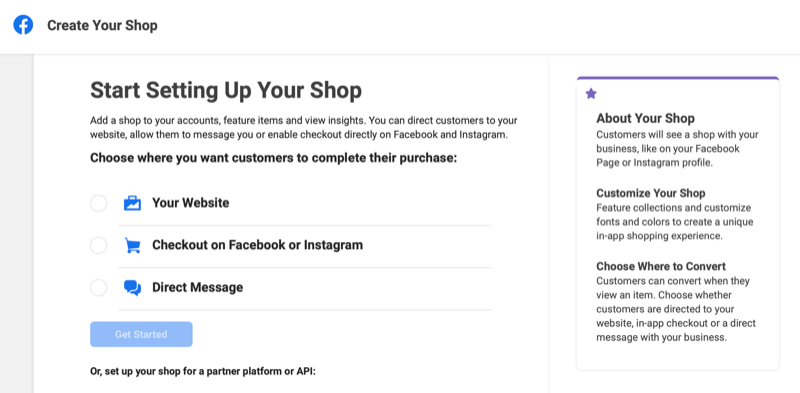Tabbladen inschakelen in Google Chrome
Hoe Google Chrome Chrome Held / / March 19, 2020
Laatst geupdate op
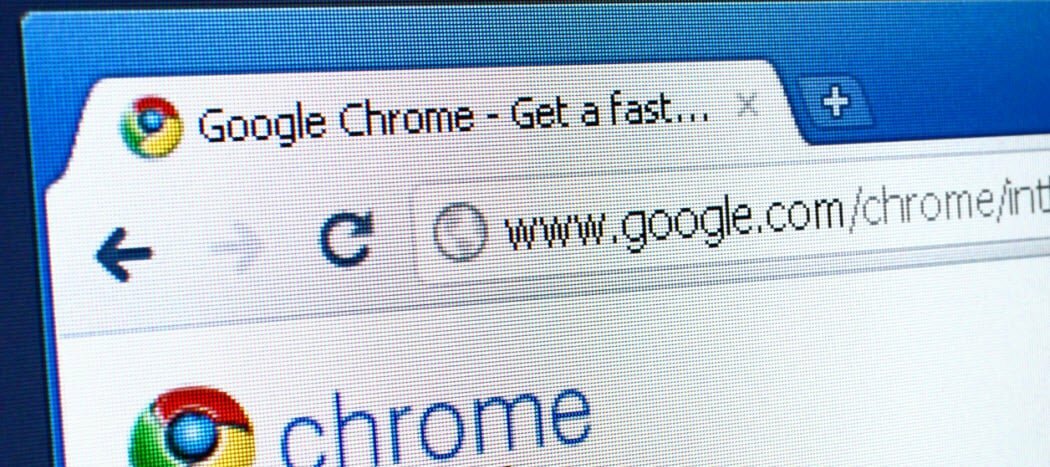
Door Chrome-tabbladgroepen in te schakelen, kunt u de Chrome-interface opruimen. Hier leest u hoe u deze functie inschakelt en gebruikt.
Google Chrome is ontworpen met het oog op meerdere paginatabbladen. Als u te veel tabbladen open heeft, kan het echter moeilijk zijn om uw geopende pagina's bij te houden. Een goede manier om met dit probleem om te gaan, is door tabgroepen in Chrome te gebruiken.
Helaas is dit geen optie die standaard is ingeschakeld. U moet Chrome-tabbladgroepen inschakelen met behulp van het verborgen Chrome-vlaggenmenu. Hier leest u hoe u tabbladgroepen in Chrome inschakelt en gebruikt.
Chrome-tabgroepen inschakelen
Vanaf Chrome-versie 80 zijn Chrome-tabbladgroepen niet standaard beschikbaar voor alle gebruikers. Als je tabbladen in Chrome wilt groeperen, moet je dit in het verborgen inschakelen Chrome vlaggenmenu.
Dit is een geheim menu waarin verschillende experimentele functies en instellingen kunnen worden ingeschakeld. Typ voor toegang tot het Chrome-vlaggenmenu
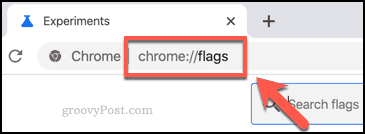
U moet dan zoeken en lokaliseren Tabbladen vlag. U kunt dit handmatig doen door door de lijst te bladeren of door te typen # tab-groepen of tabblad groepen in de zoekbalk bovenaan.
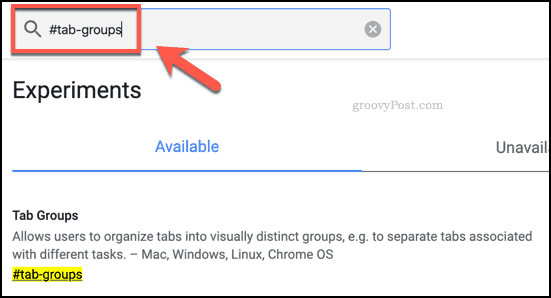
De Tabbladen instelling vlag is ingesteld op Standaard standaard, wat (vanaf versie 80) betekent dat de vlag is uitgeschakeld.
Om deze instelling in te schakelen, drukt u op het vervolgkeuzemenu naast de vlag en selecteert u de Ingeschakeld optie.
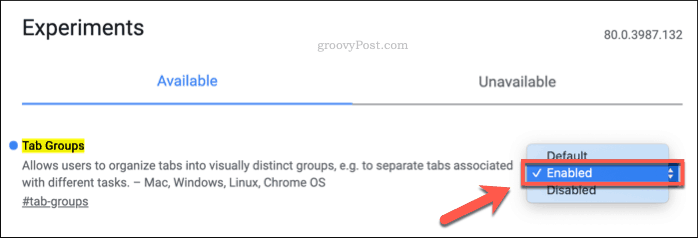
Je moet Chrome opnieuw opstarten nadat je deze functie hebt ingeschakeld. druk de Herstart knop die onder aan het scherm wordt weergegeven om dit te doen, of sluit en open Chrome handmatig opnieuw.
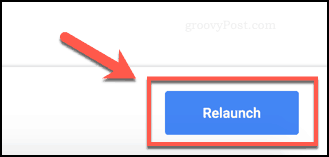
Zodra Chrome opnieuw is opgestart, wordt de functie Chrome-tabbladgroepen ingeschakeld.
U kunt dit nogmaals controleren door terug te keren naar de chrome: // vlaggen menu in uw adresbalk. De ingeschakeld Tabbladen vlag moet bovenaan de Beschikbaar tabblad.
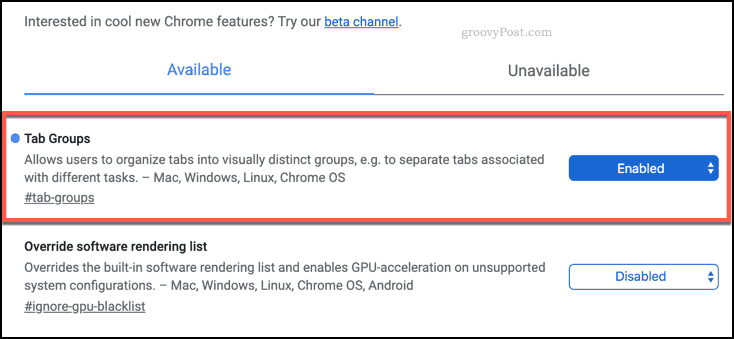
Tabbladen groeperen in Google Chrome
Met de Tabbladen vlag is ingeschakeld en Chrome opnieuw is opgestart, kunt u tabbladen groeperen. Als u een nieuwe tabbladgroep wilt maken, klikt u met de rechtermuisknop op een geopend tabblad en drukt u op Toevoegen aan nieuwe groep optie.
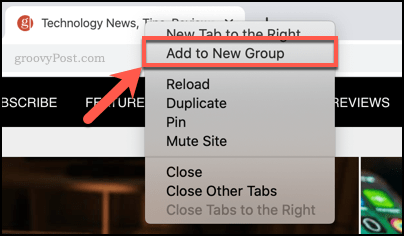
Het tabblad wordt weergegeven als onderdeel van een nieuwe groep tabbladen met een gekleurde omtrek eromheen. U kunt hetzelfde proces volgen om meer tabbladgroepen te maken.
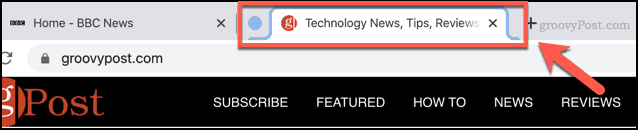
Chrome stelt automatisch een standaardkleur in voor een tabbladgroep. U kunt dit wijzigen door op het gekleurde ronde labelpictogram naast uw tabbladgroep te drukken.
Hiermee wordt een vervolgkeuzemenu weergegeven voor uw tabbladgroep, waar u de groepskleur kunt wijzigen en een groepsnaamlabel kunt toevoegen. De naam die u voor uw groep kiest, wordt weergegeven binnen het tabbladlabelpictogram.

Als je meer tabbladen wilt toevoegen aan de nieuwe groep die je hebt gemaakt, klik je met de rechtermuisknop op een ander tabblad en beweeg je erover Toevoegen aan bestaande groepen selecteer vervolgens de optie die overeenkomt met de door u gekozen tabbladgroep.
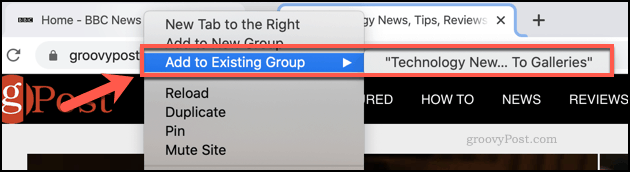
Om een tabblad uit uw groep te verwijderen, klikt u met de rechtermuisknop op het tabblad en drukt u op Verwijder uit de groep optie.
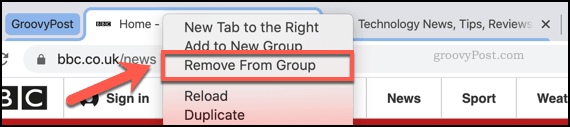
U kunt alle geopende tabbladen in een groep tegelijk sluiten door op het gekleurde tabbladlabel (of cirkel, als het tabblad geen naam heeft) te klikken en op de Groep sluiten optie.
druk op Groep opheffen om alle gegroepeerde tabbladen uit de groep te verwijderen en ze weer normaal te maken.
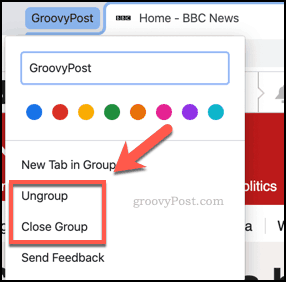
Google Chrome-instellingen aanpassen
Hoewel het standaard niet is ingeschakeld, bewijzen Chrome-tabbladgroepen hoe flexibel de Chrome-ervaring kan zijn. U kunt uw Google Chrome-instellingen nog verder aanpassen door tab hover-kaarten uitschakelen om bijvoorbeeld rommel op het scherm te verminderen.
Als u op zoek bent naar een geheel nieuwe (maar toch volledig bekende) browserervaring, dan zou u dat moeten doen ga aan de slag met Microsoft Edge, in plaats daarvan de nieuwe op Chrome gebaseerde Microsoft-browser.